Autore:
Monica Porter
Data Della Creazione:
22 Marzo 2021
Data Di Aggiornamento:
1 Luglio 2024

Contenuto
Il wikiHow di oggi ti insegna come nascondere il tuo numero di telefono alla visualizzazione pubblica su Facebook. Questo processo è diverso dall'eliminazione di tutti i numeri di telefono.
Passi
Metodo 1 di 2: utilizzo dell'app Facebook
Apri l'app di Facebook. Ha una forma a "F" bianca su sfondo blu. Se hai effettuato l'accesso, si aprirà il feed delle notizie.
- Se non hai effettuato l'accesso a Facebook, inserisci il tuo indirizzo e-mail (o numero di telefono) e tocca Accesso (Accesso).

Fare clic sul pulsante dell'immagine ☰ nell'angolo in basso a destra (iPhone) o nell'angolo in alto a destra dello schermo (Android).
Clicca sul tuo nome. Il tuo nome verrà visualizzato nella parte superiore del menu. Dopo aver fatto clic, verrà visualizzata la pagina del tuo profilo.

Scorri verso il basso e tocca Di (Introdurre). Questo titolo si trova sotto le informazioni visualizzate sotto il tuo avatar.
Clic Informazioni di contatto (Informazioni sui contatti). Questa opzione è sotto l'elenco delle informazioni sul profilo nella parte superiore della pagina. La categoria "Telefono cellulare" verrà elencata di seguito.
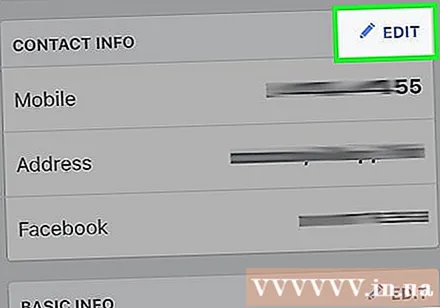
Scorri verso il basso e tocca l'opzione modificare (Modifica) accanto all'intestazione "Informazioni di contatto". La posizione di questa opzione varia a seconda delle informazioni che hai sulla tua pagina Facebook, ma generalmente si trova sopra la casella "Informazioni di base".
Fare clic sulla casella a destra del numero di telefono. Il numero di telefono sarà nella parte superiore della pagina, appena sotto l'intestazione "Cellulari".
Clic Solo io (Solo io). Questa opzione si trova nella parte inferiore del menu a comparsa qui. Dopo aver selezionato la modalità Solo io, puoi continuare a utilizzare Facebook Messenger e il numero di telefono verrà nascosto.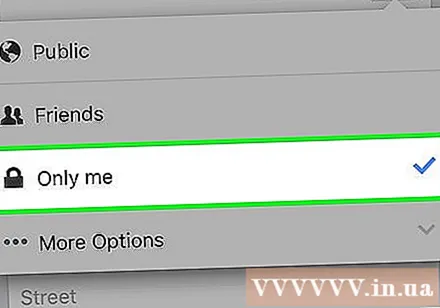
- Potrebbe essere necessario fare clic Più opzioni ... (Altra opzione) per vedere la modalità Solo io.
Metodo 2 di 2: dal sito Web di Facebook
Apri il sito web Facebook. Se hai effettuato l'accesso a Facebook, si aprirà la pagina News Feed.
- Se non hai effettuato l'accesso a Facebook, inserisci il tuo indirizzo e-mail (o numero di telefono) nell'angolo in alto a destra dello schermo, quindi fai clic su Accesso.
Fai clic sul tuo nome in alto a destra nella pagina Facebook.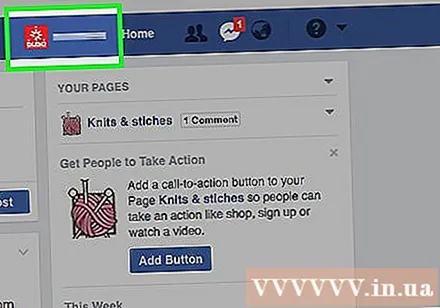
Fare clic sull'elemento Di è sotto la foto di copertina.
Passa il puntatore del mouse sul numero di telefono. Questa opzione si trova in alto a destra nella pagina "Informazioni".
Clic Modifica il tuo contatto e le informazioni di base (Modifica le tue informazioni di base e contatti). Questa opzione apparirà quando passi il puntatore del mouse sul numero di telefono.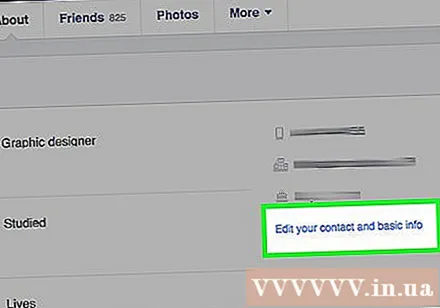
Clicca sul link modificare a destra del numero di telefono. Nodo modificare Questo non apparirà finché non passi il puntatore del mouse sulla casella "Cellulari".
Fare clic sull'icona del lucchetto situata appena sotto il numero di telefono.
Clic Solo io. Questa opzione si trova nel menu a discesa visualizzato. Ciò manterrà il tuo numero di telefono sul tuo profilo in modo da poter continuare a utilizzare Facebook Messenger, ma solo tu puoi vederlo.
- Potrebbe essere necessario fare clic ▼ Altre opzioni nella parte inferiore del menu a discesa precedente per visualizzare l'opzione Solo io.
Consigli
- Dovresti controllare regolarmente per vedere se queste impostazioni sono state modificate da prima.
avvertimento
- Quando Facebook si aggiorna, le tue impostazioni potrebbero cambiare.



